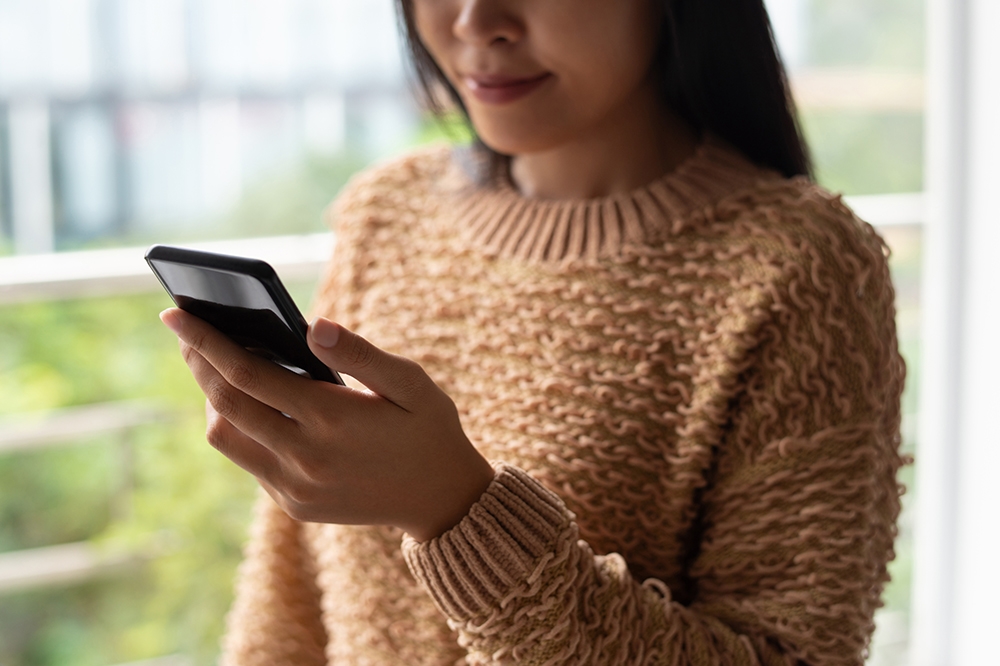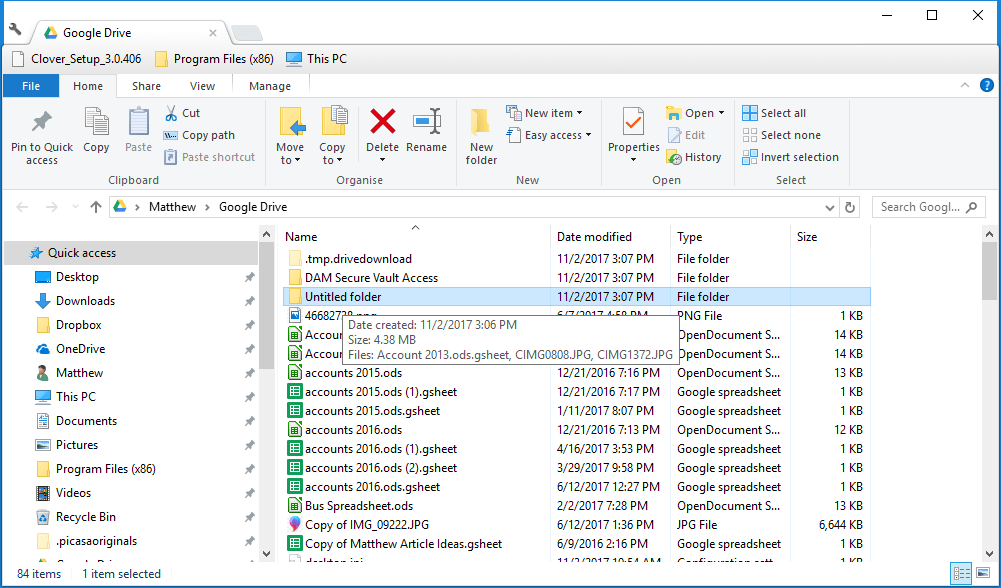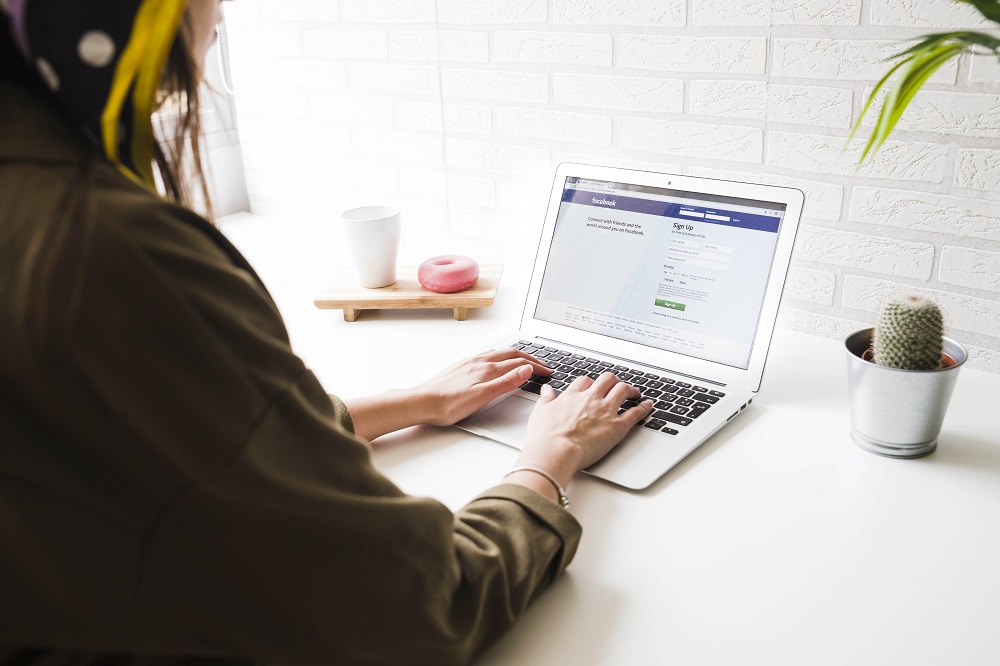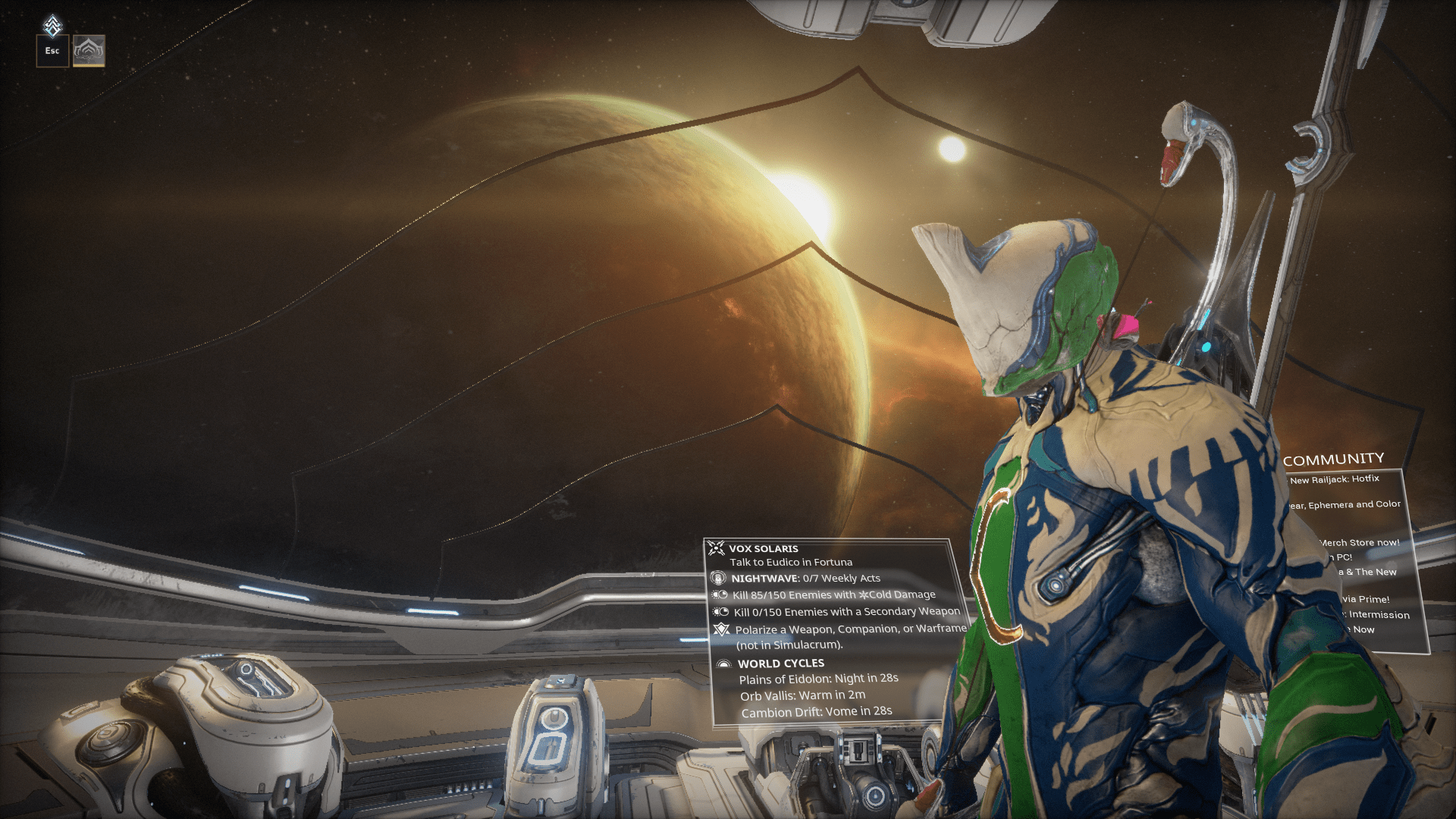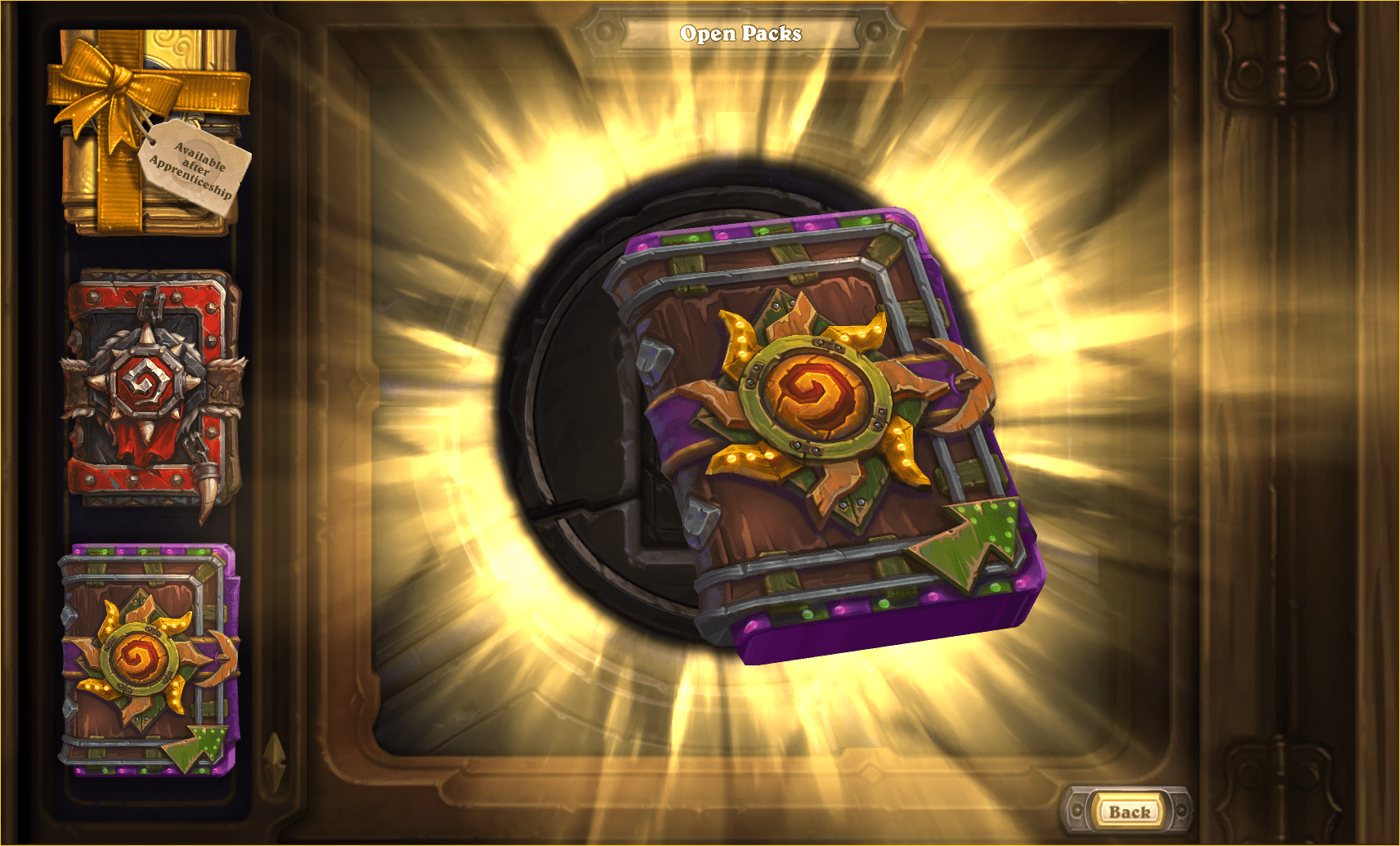Побачивши нашу підказку про те, як показати символ градуса на iPhone, читач нещодавно запитав про те, як використовувати символ градуса в macOS (OS X). На щастя, ввести символ ступеня на вашому Mac в macOS так само легко, як і на телефоні з iOS, що дозволяє вам належним чином виразити як математику, так і все більш нестабільну погоду.

Є два способи ввести символ ступеня в macOS, і обидва вони є функціями системного рівня, що означає, що вони працюватимуть у будь-якій програмі на вашому Mac практично в будь-який час (за деякими винятками для полів безпечного введення тексту).
Але не хвилюйтеся, підтримуються всі найпоширеніші програми, в яких потрібно вводити символ ступеня, включно з веб-браузерами, macOS Messages, Skype, поштовими клієнтами і навіть додатками для журналу, як-от популярні Перший день.
Символ ступеня з меню спеціальних символів
Ви можете вставити символ градуса (серед багатьох інших символів) за допомогою меню «Спеціальні символи», яке тепер називається Смайли та символи меню в останніх версіях macOS, включаючи macOS Mojave.
Щоб отримати доступ до нього, розмістіть курсор там, де ви хочете вставити символ градуса, а потім перейдіть до Редагувати > Спеціальні символи (або Редагувати > Смайли та символи) у рядку меню. Крім того, ви можете використовувати комбінацію клавіш Control-Command-Space на клавіатурі вашого Mac.

З’явиться нове вікно, в якому відображатимуться спеціальні символи, символи та, для Yosemite, емодзі. Замість того, щоб вручну переглядати сотні доступних символів, просто введіть «градус» у вікні пошуку, щоб відобразити доступні символи градуса.
Як видно на знімку екрана вище (на основі OS X Yosemite 10.10.2), у вас є вибір із трьох варіантів символів градусів: по одному для градусів за Фаренгейтом і Цельсієм, а також простий символ градуса. Просто двічі клацніть потрібний символ, щоб вставити його в поточне розташування курсору миші або трекпада. Часто використовувані символи та символи з’являться під вікном пошуку, що заощадить вам трохи часу в майбутньому.
Символ Ступінь Комбінація клавіш
Меню «Спеціальні символи», описане вище, надає вам сотні корисних символів, символів та емодзі, з яких можна вибрати, але якщо вам потрібен просто символ градуса, це не найшвидший варіант. Замість цього скористаємося комбінацією клавіш.
Під час введення перемістіть курсор у те місце, куди потрібно вставити символ градуса. Потім скористайтеся одним із таких комбінацій клавіш:
Shift-Option-8: Ця комбінація клавіш вставляє правильний символ градуса (тобто 72°)
Варіант-K: Ця комбінація клавіш, яка вставляє невеликий символ градуса, виглядає дуже схожою на фактичний символ градуса, але менша (тобто 72˚)
Ми не впевнені, чи існує якась суттєва різниця між символами великого та малого градусу, коли вони використовуються в метеорологічному чи математичному контекстах, але використання будь-якого, ймовірно, допоможе вам зрозуміти (див. примітку нижче). Зауважимо, що при використанні підходу меню «Спеціальні символи», описаного в розділі вище, вставляється символ більшого градусу.
Оновлення: Читач Крістоф надіслав нам електронного листа, щоб повідомити нам, що менший символ (Option-K) є діакритичним знаком, а більший символ (Shift-Option-8) є фактичним символом градуса. Дякую, Крістофе!
Якщо ви знайшли цю статтю корисною, вам також можуть бути корисні ці статті TechJunkie:
- Де знаходиться символ ступеня на iPhone?
- Як ввести символ рупії
- Як знайти символ команди та інші технічні символи в Mac OS X
Якщо у вас є поради чи підказки щодо того, як використовувати та не використовувати символи та спеціальні символи на вашому Mac, розкажіть нам про це в коментарях нижче!